windows10系统如何调整时间呢,许多用户不知道系统调整时间的位置在哪里,首先进入到电脑的桌面上的右下角位置可以看到时间的设置页面。然后就能点击进入设置中,用户可以通过自动设置时间和自动设置时区进行修改,它将会与网络进行匹配时间,下面则是具体的windows10系统如何调整时间方法介绍。
windows10系统如何调整时间
1、首先第一步我们需要做的就是进入到电脑的桌面上,然后将电脑鼠标移动到桌面的右下角位置,这个时候我们直接对时间图标进行双击操作,然后我们就可以看到跳出了一个时间的设置页面。当我们进入到时间的设置页面中以后,我们接着就要在里面对时间和日期设置进行点击操作就可以了,继续往下看。
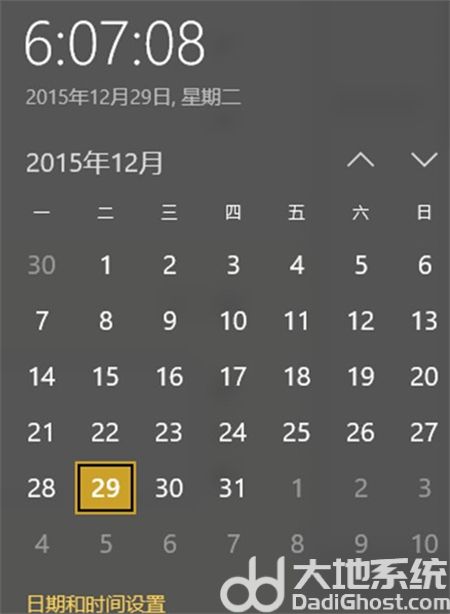
2、当我们在完成了上面的操作步骤以后,现在就已经进入到了时间和日期的页面中了,在这个里面我们能够看到自动设置时间和自动设置时区这两个选项。
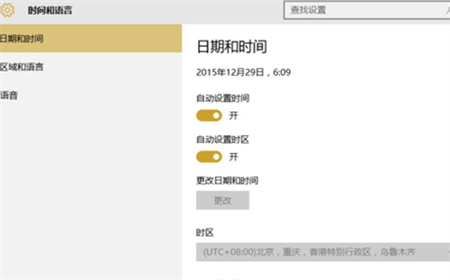
3、我们这个时候还要对电脑进行联网,可以正常上网的时候,我们就要对时间和时区进行关闭操作,然后再一次的打开,这个时候电脑中的时间就会进行自动的校准了,是不是很简单呢?
对于我们在遇到了这样的电脑难题的时候,那么我们就可以利用到上面给你们介绍的解决方法进行处理,希望能够对你们有所帮助吧。